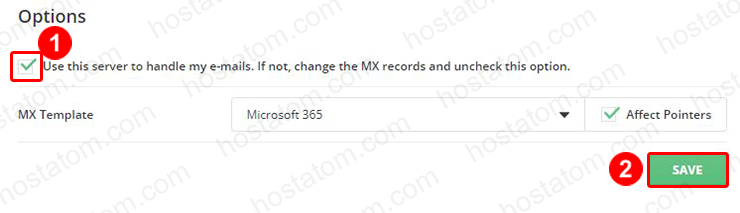MX Record คือการระบุให้ Email ที่ส่งมายัง Domain ของเราถูกส่งไปให้ Mail Server อื่น
คุณสามารถใช้งาน MX Record ใน DirectAdmin Control Panel โดยทำตามขั้นตอนดังนี้
1. คุณต้องทำการ Login เข้าสู่ระบบด้วยชื่อผู้ใช้งาน DirectAdmin Control Panel ของคุณ
จากนั้นใส่ User, Password ของคุณ แล้วกดปุ่ม SIGN IN TO ACCOUNT เพื่อทำการ Login
2. คลิกที่เมนู MX Records
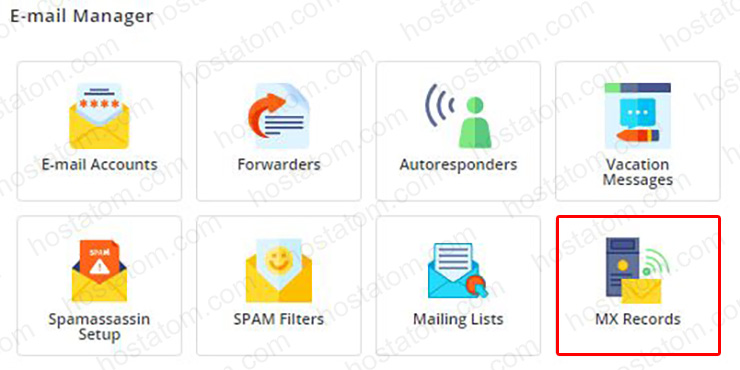
3. ทำการลบ MX Record อันเดิมที่มีอยู่ออก โดยคลิก Select จากนั้นคลิก Delete
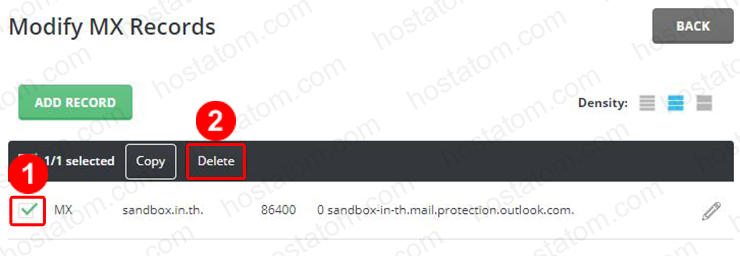
4. คลิกที่ ADD RECORD
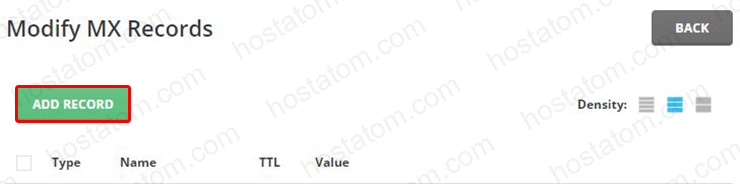
5. เลือก Value ซึ่งเป็นตัวบอกถึงระดับความสำคัญ ยิ่งตัวเลขมีค่าน้อยจะมีระดับความสำคัญมาก จากนั้นเพิ่มค่า MX Record ที่ต้องการ (อย่าลืมเติมจุดข้างหลังค่า Name) ดังภาพ และคลิก Add
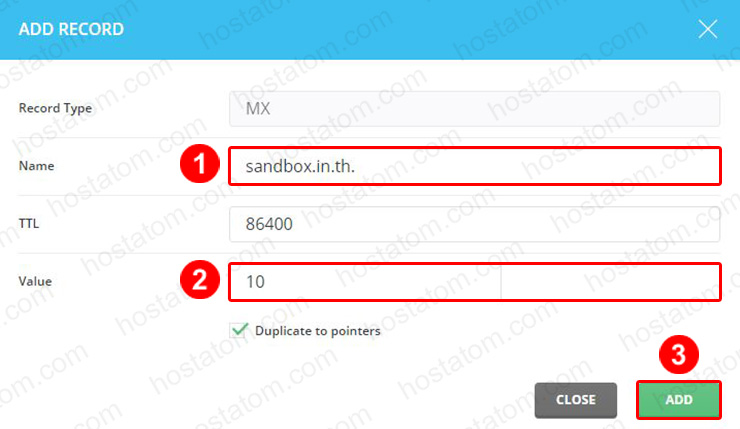
6. เมื่อระบุค่า MX Records เรียบร้อยแล้ว ให้คลิ๊กเลือกเครื่องหมายออกจาก Local Mail Server เพื่อยกเลิกให้เซิร์ฟเวอร์หลักจัดการระบบอีเมล์ จากนั้นคลิก Save